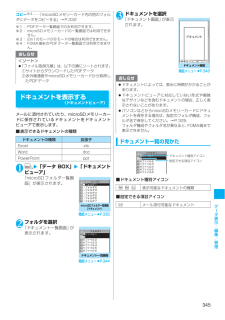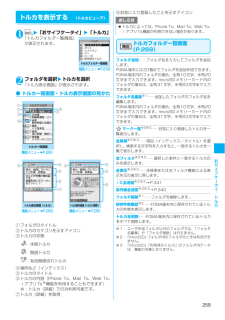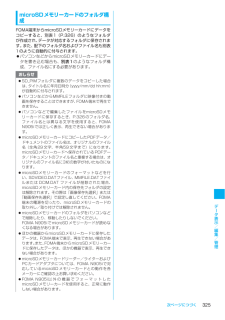Q&A
取扱説明書・マニュアル (文書検索対応分のみ)
"フォルダ名"1 件の検索結果
"フォルダ名"10 - 20 件目を表示
全般
質問者が納得ダウンロード(アプリ)以外は着信設定不可能です!アプリを使う方法が有りますがサイズが200KBぐらいまでかな!?40秒ぐらいかな!?私も記事を読んだだけで試してはいません。過去に記載が有ります!
5885日前view25
135「FOMA PC設定ソフト」のソフトウェア使用許諾契約書の内容を確認の上、契約内容に同意する場合は「はい」をクリックするWindows XP、Windows 2000の場合は操作6へ進みます。Windows Vistaの場合は操作7へ進みます。「いいえ」をクリックし、 「はい」をクリックすると、インストールは中止されます。6「次へ」をクリックするWindows XP、Windows 2000の場合は、セットアップ後、タスクトレイに「通信設定最適化」常駐の可否を選択できます。常駐させる場合は「タスクトレイに常駐する」にチェックを入れ「次へ」をクリックして、インストールを続行してください。 インストール後でもFOMA PC設定ソフトの「メニュー」→「通信設定最適化をタスクトレイに常駐させる」を選択することにより設定を変更できます。(参考) :「タスクトレイに常駐する」設定が有効になっている場合は選択できません。常駐させた場合は、デスクトップ右下のタスクトレイに表示されます。7インストール先を確認し、 「次へ」をクリックする変更がある場合は「参照」をクリックし、任意のインストール先を指定して「次へ」をクリック...
327次ページにつづくデ タ表示/編集/管理● microSDメモリーカードに保存できる件数についてmicroSDメモリーカードに保存できる件数は、ご使用になるmicroSDメモリーカードのメモリ容量によって変わります。1つのフォルダに保存できるファイルの最大件数および追加できるフォルダの最大件数は以下のとおりです。 フォルダを追加して、コピーする場所を変えたりすることによって、より多くのファイルを保存できます。ただし、ファイルの容量によっては最大件数まで保存できない場合があります。 microSDメモリーカードのメモリ容量とメモリ空き容量は「分類一覧表示画面」の機能メニューで確認できますが、表示されるメモリ容量は、ご使用のmicroSDメモリーカードに記載されているメモリ容量より少なくなります。 microSDメモリーカードの空きデータ容量が不足していると、データをコピーしたり移動することはできません。ほかのmicroSDメモリーカードに交換するか、不要なデータを削除してください。 microSDメモリーカード内の容量がいっぱいの場合、静止画や画像、動画やiモーションのフォルダ追加やタイトル編集などはできま...
183次ページにつづくiモ ド/iモ シ ン/iチ ネルURL履歴を使って表示するこれまでに入力したURLをURL履歴として10件まで記録します。1pw「Internet」w「URL入力」2URLを選択w「OK」■ 選択したURLを編集する場合w「Internetアドレス」 のボックスを選択wURLを編集URL一覧画面(P.182)デスクトップ貼付→P.121iモードメール作成※⋯⋯URLを本文に貼り付け、iモードメールを作成します。ホーム登録⋯⋯URLをホームURLに登録します。ホームURLに登録できるURLは1件です。削除⋯⋯「1件削除/選択削除/全削除」から選択します。「複数選択について」→P.44※: 2in1のモードがBモードの場合は利用できません。インターネットホームページやサイトを登録して素早く表示する〈ブックマーク〉よく見るインターネットホームページやサイトをすぐに接続できるようにしたいときは、ブックマークに登録します。 登録したブックマークは、タイトルを変更したり、フォルダごとに分けて管理することができます。 ブックマークに登録したサイトのうち、最大で5件まで連続して接続することができます。...
343次ページにつづくデ タ表示/編集/管理リモコン操作について FOMA端末の赤外線ポートを、 テレビなどのリモコン受信部の正面に向けてリモコン操作をしてください。操作できる範囲は正面で約4mですが、周囲の明るさによって変わります。PDFデータを表示する〈マイドキュメント〉サイトからダウンロードして保存したPDFデータを、PDF対応ビューアで表示します。また、microSDメモリーカードに保存されているPDFデータを表示することもできます。 サイトからのダウンロードについて→P.1861iw「データ BOX」w「マイドキュメント」「フォルダ一覧画面」が表示されます。2フォルダを選択「PDFデータ一覧画面」が表示されます。3PDFデータを選択「PDFデータ画面」 が表示されます。■ パスワード入力画面が表示された場合PDFデータに設定されているパスワードを入力してください。■ ダウンロードを再開するというメッセージが表示された場合ページ単位で部分的に取得したPDFデータを開こうとしています。残りのページ(データ)を後から追加でダウンロードできます。→P.187■ 残りすべてをダウンロードするかどうかのメッセー...
254iアプリmicroSDメモリーカード内のiアプリを表示する〈microSDソフト一覧〉microSDメモリーカードに保存されているiアプリを一覧表示します。1iw「iアプリ」w「microSD」w「microSDソフト一覧」「microSDソフト一覧画面」が表示されます。microSDソフト一覧画面 microSDソフト一覧画面では、以下の機能メニューから、ソフト情報の表示、iアプリの本体への移動およびiアプリの削除が行えます。 microSDメモリーカードを利用するiアプリのアイコンが表示されます。ソフト情報⋯⋯microSDメモリーカードに保存されているiアプリのソフト情報を表示します。本体へ移動⋯⋯microSDメモリーカードに保存されているiアプリおよびiアプリデータを本体に1件移動します。保存容量確認⋯⋯iアプリの保存容量を表示します。削除⋯⋯「1件削除/選択削除/全削除」から選択します。「複数選択について」→P.44microSDメモリーカード内のiアプリデータを表示する〈microSD保存データ〉microSDメモリーカードに保存されているiアプリデータ(microSD)をフォルダ名で一覧...
253iアプリiアプリ待受画面を実行するiアプリ待受画面に設定したソフトを実行します。1iアプリ待受画面表示中wt iアプリが実行中になり、画面下に「 」または「 」が点滅表示されます。iアプリ待受画面を解除する〈iアプリ待受画面解除〉● iアプリ実行中に解除する1iアプリ実行中wt(1秒以上)またはyw以下の項目から選択キャンセル⋯⋯iアプリ待受画面実行中の画面に戻ります。終了する⋯⋯iアプリ待受画面に戻ります。解除する⋯⋯iアプリ待受画面の設定を解除します。● iアプリ待受画面の表示中に解除する1iw「各種設定」w「iアプリ設定」w「待受画面終了」2「設定解除」w「YES」■ 解除を中止する場合w「終了」iアプリ待受画面の終了情報を確認するiアプリ待受画面が解除されてしまうようなエラーが発生した場合、エラーが発生したソフト名、発生時刻、発生理由が記憶され、その内容を確認できます。1iw「iアプリ」w「iアプリ実行情報」w「待受画面終了情報」「待受画面終了情報画面」が表示されます。待受画面終了情報画面(P.253)情報コピー⋯⋯待受画面終了情報の内容をコピーします。情報削除⋯⋯待受画面終了情報を削除します。...
390その他の便利な機能※1:2in1のモードがAモードまたはBモードで表示されていないデータがある場合でも、すべてのデータが初期化されます。※2:2in1のモードがAモードでB設定の電話帳データが表示されていない場合でも、B設定の電話帳データも初期化されます。※3:登録したデータ、ダウンロードしたデータ、iアプリのソフト、カメラで撮影した静止画や動画、ワンセグのビデオの本体データ、しおり静止画などです。 お客様が編集したグループ名やフォルダ名などはお買い上げ時の状態に戻ります。 シークレットデータ、シークレットフォルダのデータも削除されます。 「端末初期化」を行うときは、電池をフル充電しておいてください。電池残量が不十分の場合は、初期化できないことがあります。 「端末初期化」を行っているときは、電源を切らないでください。 端末初期化を行っているときは、ほかの機能を使用できません。また、音声電話、テレビ電話、プッシュトークの着信やメールの受信などもできません。1iw「各種設定」w「その他」w「端末初期化」w端末暗証番号を入力■ 顔認証が有効に設定されている場合w正面を向いて顔全体が画面に写るように合わせる2「...
345デ タ表示/編集/管理コピー※4⋯⋯「microSDメモリーカード内の別のフォルダにデータをコピーする」→P.332※1:PDFデータ一覧画面でのみ利用できます。※2:microSDメモリーカードの一覧画面では利用できません。※3:2in1のモードがBモードの場合は利用できません。※4:FOMA端末のPDFデータ一覧画面では利用できません。ドキュメントを表示する〈ドキュメントビューア〉メールに添付されていたり、microSDメモリーカードに保存されているドキュメントをドキュメントビューアで表示します。■表示できるドキュメントの種類1iw「データ BOX」w「ドキュメントビューア」「microSDフォルダ一覧画面」が表示されます。2フォルダを選択「ドキュメント一覧画面」が表示されます。3ドキュメントを選択「ドキュメント画面」が表示されます。ドキュメント一覧の見かた■ドキュメント種別アイコン■設定できる項目アイコンO<ソート> 「ファイル取得元順」は、以下の順にソートされます。①サイトからダウンロードしたPDFデータ②赤外線通信やmicroSDメモリーカードから取得したPDFデータドキュメントの種類 拡張子...
259おサイフケ タイ/トルカトルカを表示する 〈トルカビューア〉1iw「おサイフケータイ」w「トルカ」「トルカフォルダ一覧画面」が表示されます。2フォルダを選択wトルカを選択「トルカ表示画面」が表示されます。● トルカ一覧画面・トルカ表示画面の見かた①フォルダのタイトル②トルカのカテゴリを示すアイコン③トルカの状態:未読トルカ:既読トルカ:有効期限切れトルカ④場所など(インデックス)⑤トルカのタイトル⑥トルカの内容(Phone To、Mail To、Web To、iアプリTo※機能を利用することもできます)※:トルカ(詳細)でのみ利用可能です。⑦トルカ(詳細)を取得⑧お気に入り登録したことを示すアイコントルカフォルダ一覧画面(P.259)フォルダ追加⋯⋯フォルダ名を入力してフォルダを追加します。FOMA端末には20個までフォルダを追加作成できます。FOMA端末内のフォルダの場合、全角10文字、半角20文字まで入力できます。microSDメモリーカード内のフォルダの場合は、全角31文字、半角63文字まで入力できます。フォルダ名編集※1⋯⋯追加したフォルダのフォルダ名を編集します。FOMA端末内のフォルダの場合...
325次ページにつづくデ タ表示/編集/管理microSDメモリーカードのフォルダ構成FOMA端末からmicroSDメモリーカードにデータをコピーすると、別表1(P.326)のようなフォルダが作成され、データが対応するフォルダに保存されます。また、配下のフォルダ名およびファイル名も別表1のように自動的に付与されます。 パソコンなどからmicroSDメモリーカードにデータを書き込む場合も、別表1のようなフォルダ構成、ファイル名にする必要があります。O SD_PIMフォルダに複数のデータをコピーした場合は、タイトル名に年月日時分(yyyy/mm/dd hh:mm)が自動的に付与されます。 パソコンなどからMMFILEフォルダに映像付きの動画を保存することはできますが、FOMA端末で再生できません。 パソコンなどで編集したファイルをmicroSDメモリーカードに保存するとき、P.326のフォルダ名、ファイル名とは異なる文字を使用すると、FOMAN905iでは正しく表示、再生できない場合があります。 microSDメモリーカードにコピーしたPDFデータ/ドキュメントのファイル名は、オリジナルのファイル名(全角29文字...
- 1